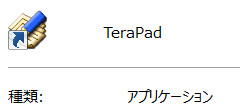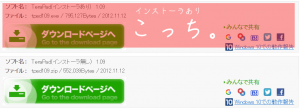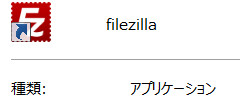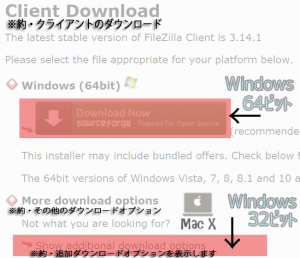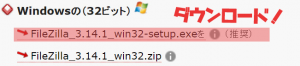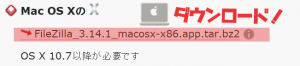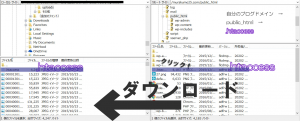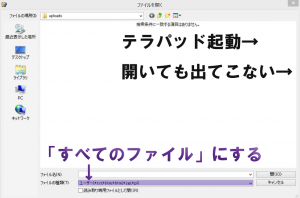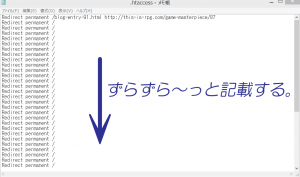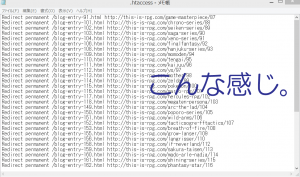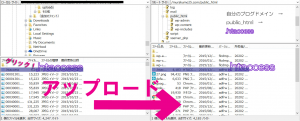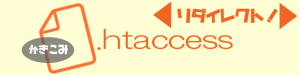
記事移転に伴うURLの変更。そんな旧URLと新URLをつなぐ架け橋となるのがこのリダイレクトである。
リダイレクトの呪文で記事評価受け継ぎ
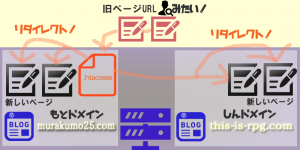
超参考記事様
「FC2ブログからWPへ移行、移転した記録3」
いち歩さまもう基本的にこのサイト様の記述に全ての身を任せて完了したということであった。
やはり基本的にはこのお記事のとおりにやればよいのだが、これはWordPressを入れたサーバー側に「.htaccess」を入れることで完了した。
前回の続きだよ!
前回の「【ウザいほど超図解】FC2ブログからWordPressブログに円満移行するやり方2016年度版。」ではFC2→WPブログ移転までを扱っているが、これを前提として旧記事と新記事による評価移行、すなわちリダイレクトについて書いていきたい。
↓前回に引き続いて使用するソフトはこちら
↓新ドメインでやるなら超注意!!2つのブログを作るんだ!!
それでは参ります。
m(_ _)m
「.htaccess」というファイルをダウンロードする
ファイルジラからサーバーに繋げてそこから「.htaccess」というファイルをダウンロードする。(ダウンロード場所はどこでもお好きなところに。作業するだけだから。)※前回にもやったけど一応「ファイルジラとサーバーの繋げ方(Xサーバー公式)」
※階層は「ブログドメイン名」→
「public_html(パブリックなHTML)」→
「.htaccess」に存在する。
テラパッドで開くのだが、ダウンロードした場所にないとおもいきや、「ファイルの種類」を「すべてのファイル」にすると出現する。※ファイルにはいくつかの種類があって、「.htaccess」というファイルの種類を参照しないとダメということらしい
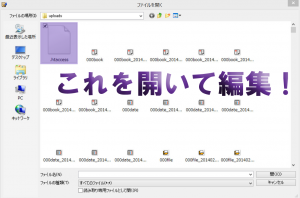
ここにリダイレクトの記述をするのだが、メモ帳に書いてからこちらにコピペしてもいいだろう。安全な気がする。
旧URLから新しいURLへのリダイレクト記述をする
例
Redirect permanent /blog-entry-91.html http://this-is-rpg.com/game-masterpiece/87
解説

Redirect permanent /(元のFC2ブログページURLの○○.com/以降)半角スペース(ワードプレスの新ページ)
ということになっている。
FC2ブログ側のURL確認方。
すでにネームサーバー変更してドメインを移転していると記事のURLも変わっていると思う。
例えば、
ドメイン移転前
http://murakumo25.com/blog-entry-91.html
移転後(今の状態)
http://amenomurakumo25.blog.fc2.com/blog-entry-91.html
というように独自ドメインの部分が無料用ドメイン(FC2ブログID+なにか)になっているわけだ。
しかしそんなことはどうでもいいので、
FC2ブログの管理画面へ行って記事をふつうに表示させてそのURLの
http://無料用ドメイン/blog-entry-91.html
http://無料用ドメイン/以降を確認すればいいだけだ。
(元のFC2でのURL例)
https://murakumo25.com/blog-entry-91.html
blog-entry-91.html ←この部分
あとはWordPressで設定した記事URL全部。
※パーマリンクなどの設定で決められる
(新しいWordPressでのURL例)
http://this-is-rpg.com/game-masterpiece/87
そしてこれをリダイレクト関係にしたいページすべて書き込む。
単純作業。
↓メモ帳に書いてからでもいいかね
これをテラパッドで開いた「.htaccess」に記述する。(コピペでも)
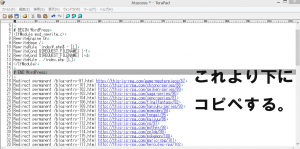
図のように#END WordPress 以下にずらっーーっと記載していく。(コピペでも)勿論保存して閉じる。
リダイレクト呪文を書いた「.htaccess」をまた戻してアップロードする!
基本はこれで完了。
とにかくFC2で使っていた元々のドメインに!!
(旧独自ドメイン)から(新独自ドメイン)の場合にも旧ドメインの方の「.htaccess」に記載する。アップロードも旧ドメインの方に行なう。なぜならそれがFC2時代に使用していたものだからだ。そこにやってくるアクセスを新しいページにリダイレクトするわけであるから。
これにてリダイレクトまで完成であります。
諸君の働きに敬意を表するっ!!